Регистриране или отмяна на регистрацията на папки, които да бъдат импортирани в “Music player”
Можете да регистрирате до 10 папки във вътрешната памет на плеъра или на microSD карта на [Folders to be imported]. Музикалните файлове, съхранявани в [Folders to be imported], ще бъдат импортирани в базата данни на “Music player”, и можете да възпроизвеждате или управлявате файловете по същия начин, както музикалните файлове, съхранявани в папките по подразбиране.
Следвайте стъпките по-долу, за да регистрирате папка в [Folders to be imported].
-
On “Music player”, докоснете елементите от менюто в следния ред.
 (Options) - [Settings] - [Folders to be imported].
(Options) - [Settings] - [Folders to be imported]. -
Натиснете бутона за стартиране на регистрацията (
 ) в долния десен ъгъл на екрана.
) в долния десен ъгъл на екрана.
 Папка във вътрешната памет на плеъра
Папка във вътрешната памет на плеъра Папка в microSD картата
Папка в microSD картата Брой на импортираните песни
Брой на импортираните песни Бутон за отмяна на регистрацията
Бутон за отмяна на регистрацията Бутон за стартиране на регистрацията
Бутон за стартиране на регистрацията -
Изберете желаното мултимедийно съдържание и натиснете папки, за да се покаже желаната папка.
За да отмените регистрирането, натиснете бутона за отказ в горния десен ъгъл на екрана.
-
Натиснете бутона за регистриране в дясната страна на желаната папка.
-
Потвърдете съобщението и натиснете [YES].
Избраната папка ще бъде регистрирана към [Folders to be imported] и ще се покаже екранът [Folders to be imported].
- Натиснете бутона
 (обратно) .
(обратно) . -
Потвърдете съобщението за актуализацията на базата данни, след което натиснете [YES].
“Music player” ще импортира музикалните файлове в регистрираната папка в базата данни.
За отмяна на регистрацията на папка от [Folders to be imported]
-
On “Music player”, докоснете елементите от менюто в следния ред.
 (Options) - [Settings] - [Folders to be imported].
(Options) - [Settings] - [Folders to be imported]. -
Натиснете бутона (
 ) за премахване на регистрацията от дясната страна на желаната папка.
) за премахване на регистрацията от дясната страна на желаната папка. -
Потвърдете съобщението и натиснете [YES].
Съвет
-
Също така можете да актуализирате базата данни по-късно.
- На екрана за библиотеката в “Music player”докоснете бутона
 (Update database) .
(Update database) . - On “Music player”, докоснете елементите от менюто в следния ред.
 (Options) - [Settings] - [Update database].
(Options) - [Settings] - [Update database].
- На екрана за библиотеката в “Music player”докоснете бутона
-
Музикалните файлове, съхранявани в папки до осмото ниво на регистрираната папка, ще бъдат импортирани в базата данни на “Music player”.
-
Местоназначението за изтегляния на музика се различава в зависимост от услугата за онлайн музика. Ако онлайн услуга за музика съхранява музикални файлове в папка, различна от папките по подразбиране, регистрирайте тази папка в [Folders to be imported]. След това можете да възпроизвеждате и управлявате музикалните файлове с “Music player” , без да премествате файловете.
Забележка
-
Не можете да премахнете регистрацията на следните папки по подразбиране от [Folders to be imported].
- Папката [Music] или папката [Download] във вътрешната памет на плеъра
- Папката [Music] на microSD карта
-
Не можете да регистрирате главната папка на [Folders to be imported].
-
Регистрираната информация за [Folders to be imported] не се променя, когато поставяте или изваждате microSD картата, или когато заменяте microSD картата с друга.

Съдържанието на помощното ръководство може да бъде променяно без предупреждение поради осъвременяване на продуктовите спецификации.
Това помощно ръководство е преведено с употреба на машинен превод.